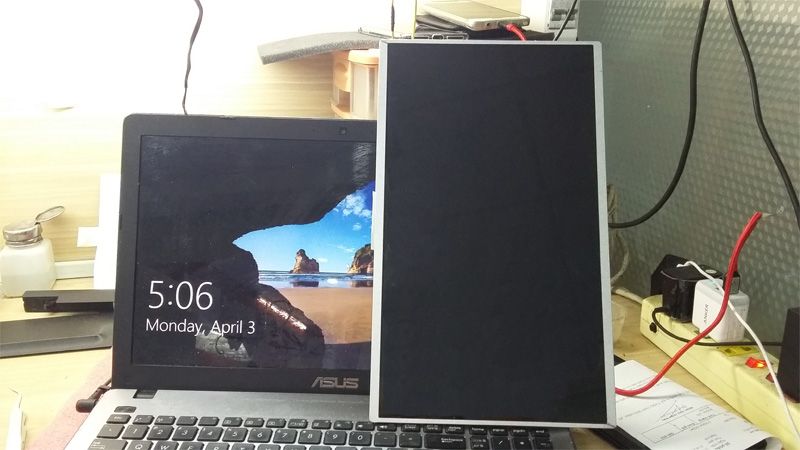Cách tắt màn hình cảm ứng trên laptop
Hồng Gấm
- 579Cách tắt màn hình cảm ứng trên laptop
Màn hình cảm ứng là một tùy chọn tuyệt vời cho phép bạn sử dụng ngón tay thay vì chuột để điều hướng hệ điều hành của máy tính xách tay. Nếu máy tính xách tay hoặc Chromebook của bạn có màn hình cảm ứng, thì màn hình này sẽ được bật và bật theo mặc định.
Tuy nhiên, trong khi công nghệ màn hình cảm ứng có ý nghĩa trong máy tính bảng và xe mui trần, người dùng máy tính xách tay có thể không thấy được lợi ích khi vươn tay qua bàn phím để chạm vào màn hình khi bàn di chuột tích hợp hoặc chuột ngoài có thể thực hiện tốt công việc. Vì vậy, mặc dù bạn có thể không cần chạm vào màn hình nếu bạn không muốn sử dụng ngón tay của mình và làm cho màn hình bị nhòe, bạn cũng có thể tắt chức năng này.
Đối với những người đó, Microsoft giúp việc vô hiệu hóa màn hình cảm ứng trong Windows 10 hoặc Windows 11 tương đối dễ dàng.
Nếu vì lý do nào đó, màn hình cảm ứng của bạn không hoạt động, bạn có thể thử bật thủ công. Bạn cũng có thể thử hiệu chỉnh màn hình cảm ứng nếu màn hình hoạt động không chính xác. Để tắt hoàn toàn màn hình cảm ứng, bạn cũng có thể làm điều đó.
Chọn một hành động từ danh sách bên dưới và làm theo các bước để bật, hiệu chỉnh hoặc tắt màn hình cảm ứng trên máy tính xách tay hoặc Chromebook của bạn.
Cách tắt màn hình cảm ứng trên laptop của bạn chỉ bằng vài cú nhấp chuột.
1). Nhập Trình quản lý thiết bị vào hộp tìm kiếm Windows 11 trên thanh tác vụ và nhấp vào ứng dụng. Ngoài ra, bạn có thể nhấp chuột phải vào nút Start và nhấp vào “Device Manager” từ danh sách ứng dụng trong Windows 10 hoặc Windows 11.
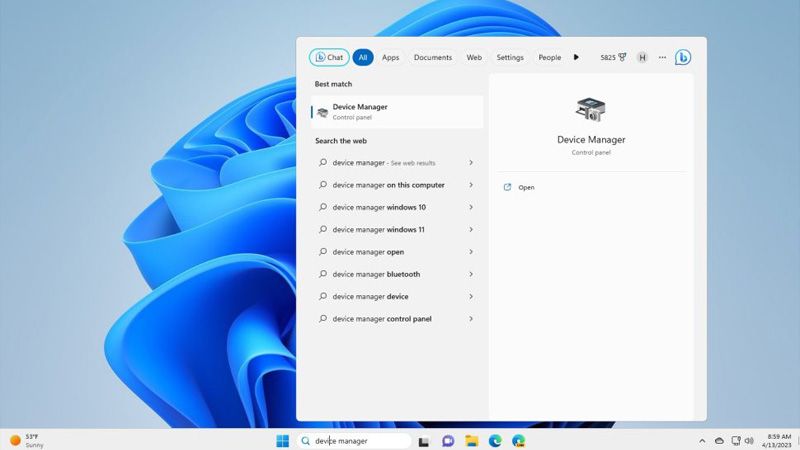
2). Khi đã ở trong Trình quản lý Thiết bị, hãy cuộn xuống Human Interface Devices và mở rộng danh sách. Bạn sẽ thấy các mục cho những thứ như bàn di chuột của máy tính xách tay của bạn và một mục cho biết HID-compliant touch screen.
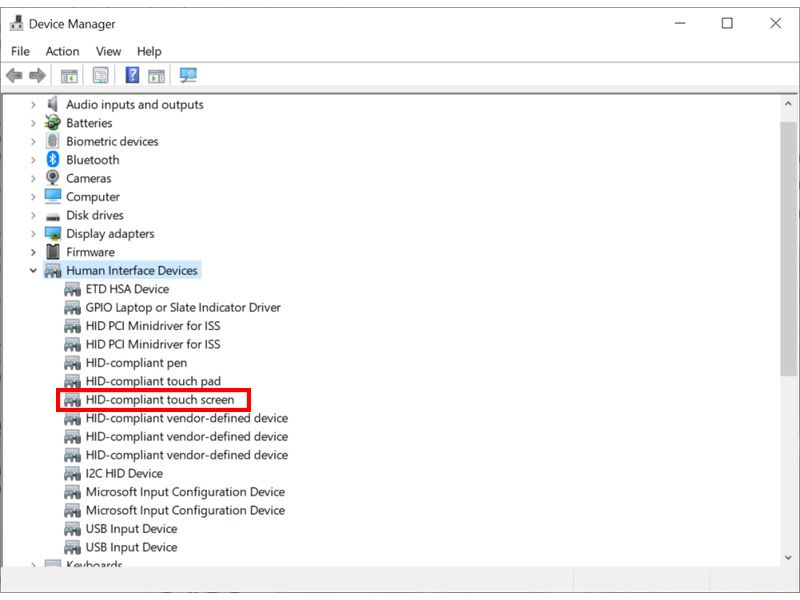
3). Nhấp chuột phải vào HID-compliant touch screen và nhấp vào Disable device.
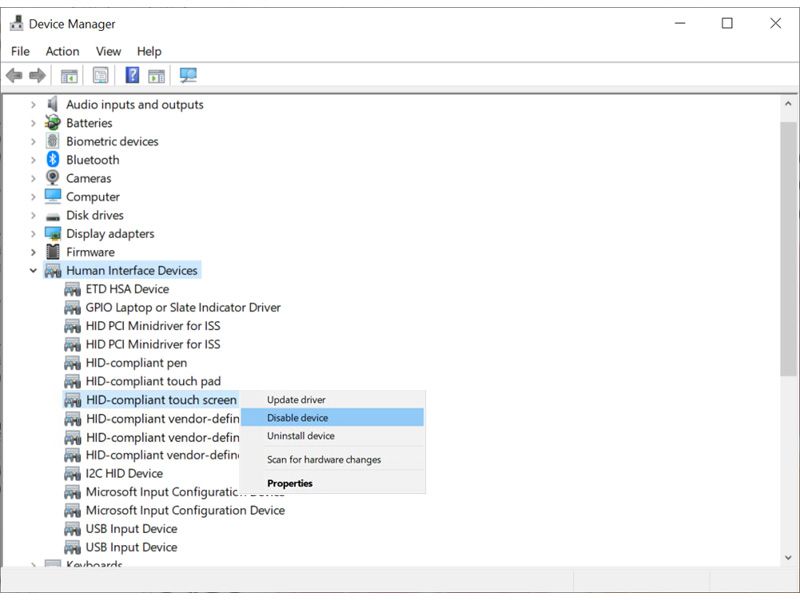
4). Nhấp vào Yes khi được nhắc.

Và đó là nó; màn hình cảm ứng của bạn bây giờ sẽ bị vô hiệu hóa. Để xác minh các thay đổi, hãy thử dùng ngón tay chạm vào màn hình để xem màn hình có phản hồi không. Nếu bạn không thể thực hiện đầu vào trên màn hình, thì cuộc dạo chơi nhanh chóng của bạn thông qua Trình quản lý thiết bị đã thành công.
Nếu bạn muốn bật lại màn hình cảm ứng trên máy tính xách tay của mình trong tương lai, bạn chỉ cần thực hiện lại các bước trên và nhấp vào “Bật thiết bị” trong bước ba.
THÔNG TIN CHI TIẾT LIÊN HỆ:
HOTLINE: 0909 330 808
===========================
* ĐỊA CHỈ CỬA HÀNG PROCARE24H.VN:
🏘Địa chỉ Shop 1: 103A Thoại Ngọc Hầu, Phường Hoà Thạnh, Quận Tân Phú. (Ngay ngã tư Thoại Ngọc Hầu và Luỹ Bán Bích, sát bên phòng khám Hy Vọng)
🏘Địa chỉ Shop 2: 37 Nguyễn Thái Sơn, Phường 4, Quận Gò Vấp (Gần ngã 3 Phạm Ngũ Lão và Nguyễn Thái Sơn)